Si fa temps que utilitzeu Linux, haureu d'haver trobat amb un fitxer gz. T'has preguntat mai què és i com l'obres realment?
java prova d'atrapar
No us preocupeu, en aquest article, aprofundim en els detalls del fitxer gz i us ajudem a superar els vostres dubtes al respecte.
Taula de contingut
- Què és el fitxer gz?
- Com obrir el fitxer gz
- Mètode 1: utilitzant l'ordre gzip
- Mètode 2: Ús del gestor d'arxius gràfics
- Mètode 3: utilitzant l'ordre gunzip
- Mètode 4: utilitzant l'ordre tar [NOMÉS per a la compressió en el format tar.gz]
Què és el fitxer gz?
Recordeu els antics fitxers zip comprimits, els fitxers gz són similars a això. gz també és un format de fitxer per crear fitxers comprimits mitjançant l'algoritme de compressió GNU zip també conegut com gzip. Una bona cosa d'aquest enfocament és que la compressió gzip no té pèrdues, per tant, les dades no es perden durant la compressió i això el fa ideal per empaquetar programari a Linux perquè les seves mides es puguin reduir per a càrregues de xarxa més baixes, això també sense pèrdua de dades. . Utilitza l'algorisme de codificació Lempel-Ziv (LZ77) per a la compressió.
Tanmateix, gzip té un inconvenient que realment no pot comprimir diversos fitxers alhora, de manera que hem d'utilitzar gzip juntament amb tar si volem comprimir diversos fitxers.
Com obrir el fitxer gz
Ara que sabem què són els fitxers gz, analitzem maneres de descomprimir-los o obrir-los. Ja que després de tot, només després de la descompressió els fitxers serveixen o no. A més, com que estem mirant fitxers gz que es troben sota el paraigua de GNU, obrir aquests fitxers a Linux és molt fàcil de fer i amb moltes opcions per triar. Dit això, fins i tot si esteu en un altre sistema, encara podreu obrir aquests fitxers, només els mètodes seran diferents.
Mètode 1: utilitzant l'ordre gzip
Pas 1 : Utilitzeu la combinació de tecles Ctrl+Alt+T per obrir el terminal. El terminal és una interfície de línia d'ordres que permet un control més directe sobre el sistema. També podeu obrir-lo des del menú de l'aplicació si així ho trieu.
Ctrl+Alt+T>
Pas 2: Executeu l'ordre gzip amb el senyalador -d per descomprimir el fitxer gz. Aquí -d és l'abreviatura de -descompress. L'ús d'aquesta ordre ens permet descomprimir el fitxer amb facilitat en un sol pas. Com podrem veure, ara el fitxer està descomprimit. Tanmateix, com també podem notar, executar gzip elimina el fitxer comprimit després de la descompressió. Això significa que només romandrà el fitxer sense comprimir després de l'execució d'aquesta ordre i perdreu l'accés al fitxer comprimit.
gzip -d filename.gz>
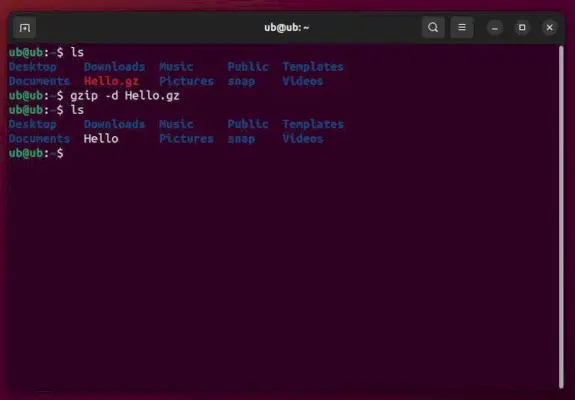
Comandament Gzip en acció
Mètode 2: Ús del gestor d'arxius gràfics
Pas 1 : Primer de tot localitzeu el fitxer que voleu extreure. Per a això, obriu el vostre explorador de fitxers, que és l'aplicació que feu servir per navegar pel sistema de fitxers. A Ubuntu, aquest sistema de fitxers és Nautilus. Per obrir-lo, cerqueu fitxers al menú de l'aplicació i feu clic a la carpeta com a icona.
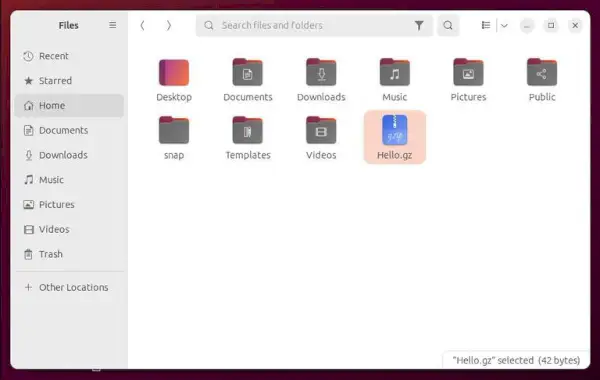
Localitzeu el fitxer .gz comprimit
Pas 2: Ara, que hem localitzat els nostres fitxers. Podem seguir endavant i començar amb l'extracció real del fitxer. Per a això, feu clic amb el botó dret sobre el fitxer, això obre un menú contextual. Ara, en aquest menú, localitzeu i feu clic a l'opció que diu extreure per extreure el fitxer gz.
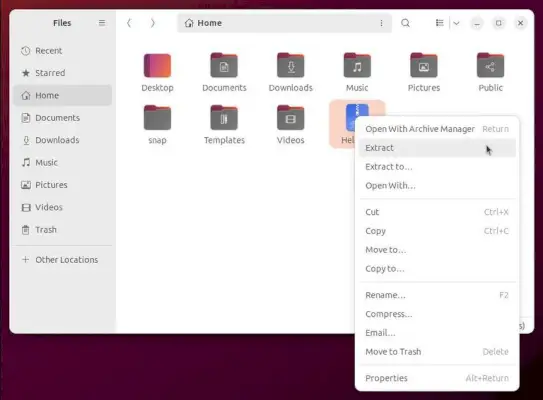
Feu clic a l'extracció del menú de clic dret
Pas 3: Ara, com podem notar, apareixerà un nou fitxer sense comprimir a l'explorador de fitxers. Ara només podeu fer doble clic al fitxer per obrir-lo. Una bona cosa d'aquest mètode és que no eliminarà el fitxer comprimit, després d'haver fet l'extracció del fitxer. Per tant, encara tindreu accés tant a la versió comprimida com a la no comprimida del fitxer després d'haver acabat l'extracció.
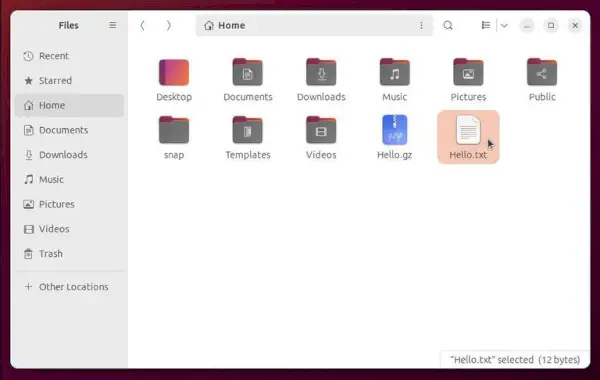
El fitxer extret ara és visible a l'explorador de fitxers
Mètode 3: utilitzant l'ordre gunzip
Pas 1 : Utilitzeu el menú de l'aplicació per obrir el terminal o utilitzeu la drecera Ctrl+Alt+T per fer el mateix. Això obrirà una finestra de terminal o, en altres paraules, una interfície de línia d'ordres des d'on podeu executar ordres i utilitats al vostre sistema.
Ctrl+Alt+T>
Pas 2: Ara, executeu la següent comanda gunzip per descomprimir el fitxer xz. Aquesta ordre és funcionalment la mateixa que utilitzar gzip. I aquesta ordre també eliminarà el vostre gz i el substituirà pel fitxer descomprimit. Per tant, això també farà que el fitxer comprimit sigui inaccessible després de l'execució i només us quedareu amb el fitxer sense comprimir al final.
gunzip filename.gz>
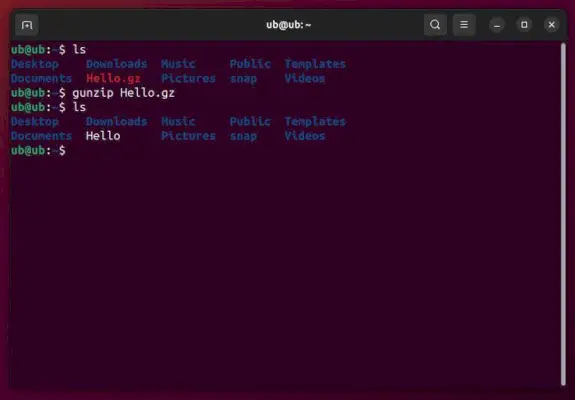
Utilitzant l'ordre gunzip per descomprimir fitxers xz
Mètode 4: utilitzant l'ordre tar [NOMÉS per a la compressió en el format tar.gz]
Si heu estat a Linux durant algun temps, potser us heu trobat amb una altra extensió de fitxer .tar.gz. Aquest és un fitxer tar, (aquí tar significa arxiu de cintes) essencialment és una col·lecció de fitxers que s'han combinat en un únic fitxer comprimit mitjançant l'algoritme de compressió gzip utilitzat per gz normal. Això supera la gran limitació del gz estàndard i permet la compressió de carpetes senceres.
Ara que sabem què és tar.gz, aprenem també a obrir-lo. Això es pot fer utilitzant exactament el mateix mètode que el mètode 2 mitjançant el gestor de fitxers i també mitjançant la línia d'ordres. Aquí ens centrarem a obrir el fitxer mitjançant la línia d'ordres, ja que el mètode gràfic s'explica per si mateix i segueix exactament els mateixos passos que ja hem comentat.
Pas 1 : Localitzeu la vostra carpeta comprimida amb l'extensió tar.gz. Per a això, cerqueu l'aplicació anomenada fitxers a Ubuntu i feu clic a la carpeta com a icona que apareixerà. Això obre l'explorador de fitxers amb el qual podeu localitzar el vostre fitxer tar.gz. Una cosa important a tenir en compte aquí és que no totes les distribucions de Linux utilitzen el mateix gestor de fitxers, Ubuntu utilitza nautilus, la vostra distribució pot utilitzar una altra cosa. En qualsevol cas, la vostra distribució hauria de venir amb una aplicació gràfica per obrir fitxers i navegar pel sistema de fitxers.
inkscape vs gimp
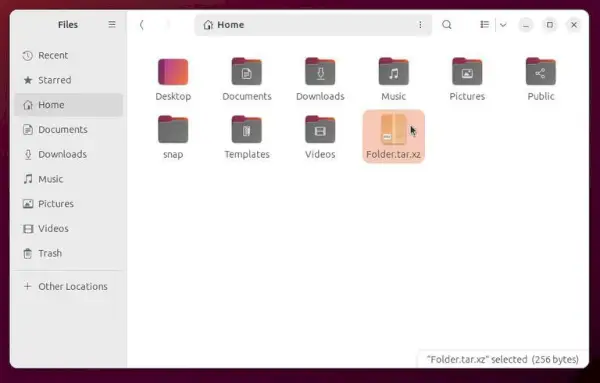
un fitxer tar.gz
Pas 2: Ara que hem verificat que el nostre fitxer és un fitxer tar.gz i no un simple fitxer gz. Obriu el terminal amb Ctrl+Alt+T o el menú de l'aplicació. Això obre una interfície de línia d'ordres on podeu accedir a diverses utilitats de línia d'ordres i informació del sistema.
Ctrl + Alt + T>
Pas 3: Ara executeu l'ordre tar amb el senyalador -xvf. Aquí el senyalador x és per extreure, v és per detallat, de manera que veiem la sortida de l'ordre al terminal i f indica que volem extreure el fitxer següent. Aquesta ordre descomprimirà la carpeta a la mateixa ubicació, mostrarà la sortida a la consola i al mateix temps també conservarà la carpeta comprimida. Així, encara tindreu accés al fitxer comprimit original després d'executar l'ordre.
tar -xvf filename.tar.gz>
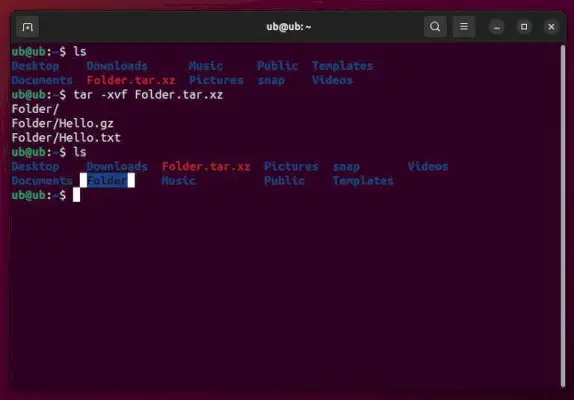
Utilitzant tar -xvf per extreure un fitxer .tar.gz
Conclusió
Com hem vist al llarg d'aquest article, els fitxers xz no són gens especials. Són només una manera d'emmagatzemar i comprimir fitxers. I mentre esteu a Linux, no us haureu de preocupar gaire. La majoria de les distribucions gràfiques més noves com Ubuntu i Linux Mint inclouen eines integrades per descomprimir fitxers mitjançant una GUI. I fins i tot si utilitzeu una distribució que no té eines integrades, només podeu utilitzar les ordres que hem comentat anteriorment. Així que la propera vegada que vegeu un fitxer gz o un fitxer tar, no us espanteu, no són una molèstia. . Són divertits d'utilitzar i fàcils d'extreure.
